Mit der Advanced-Lizenz verfügbar.
Zusammenfassung
Erstellt eine Feature-Class mit Linien, die durch Teilung von Eingabelinien oder Polygongrenzen an ihren Stützpunkten erstellt werden.
Abbildung
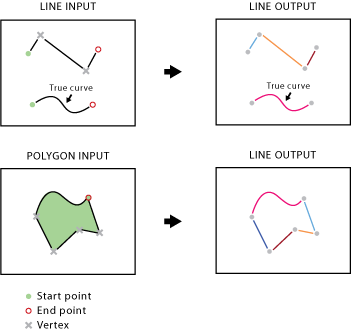
Verwendung
Die Attribute der Eingabe-Features werden in der Ausgabe-Feature-Class beibehalten.
Wenn eine Eingabelinie keine Stützpunkte zwischen ihrem Ausgangs- und Endpunkt hat, wird sie wie sie ist in die Ausgabe kopiert. Andernfalls wird jedes Segment zwischen zwei aufeinander folgenden Stützpunkten in der Ausgabe zu einem Linien-Feature. Auf ähnliche Weise wird jedes Segment zwischen zwei aufeinander folgenden Stützpunkten an einer Polygongrenze in der Ausgabe zu einem Linien-Feature. Die Ausgabe-Feature-Class kann eine viel größere Datei sein, je nachdem, wie viele Stützpunkte die Eingabe-Features haben.
Eine parametrische (echte) Kurvenlinie oder ein Segment wird nicht verdichtet und bleibt als Ausgabe-Linien-Feature eine echte Kurve. Dies gilt nicht für Shapefile-Daten.
Der Funktionsname dieses Werkzeugs bei der Skripterstellung ist SplitLine, nicht SplitLineAtVertices.
Syntax
SplitLine_management (in_features, out_feature_class)
| Parameter | Erläuterung | Datentyp |
in_features | Bei den Eingabe-Features kann es sich um Linien oder Polygone handeln. | Feature Layer |
out_feature_class | Die Ausgabe-Line-Feature-Class | Feature Class |
Codebeispiel
Beispiel 1 "SplitLine" (Python-Fenster)
Mit dem folgenden Skript im Python-Fenster wird veranschaulicht, wie Sie die Funktion "SplitLine" im unmittelbaren Modus verwenden.
import arcpy
from arcpy import env
env.workspace = "C:/data"
arcpy.SplitLine_management("roads.shp", "c:/output/output.gdb/roads_split")
Beispiel 2 für "SplitLine" (eigenständiges Skript)
Das folgende eigenständige Skript ist ein einfaches Beispiel für die Anwendung der Funktion "SplitLine" in einer Scripting-Umgebung.
# Name: SplitLine_Example2.py
# Description: Split a bus line feature at its vertices (bus stops)
# and find a midpoint of each new line for further analysis.
# Author: ESRI
# import system modules
import arcpy
from arcpy import env
# Set environment settings
env.workspace = "C:/data"
# Set local variables
inFeatures = "buslines.shp"
outFeatureClass = "c:/output/output.gdb/buslines_segments"
midPtsFeatureClass = "c:/output/output.gdb/buslines_segments_midPts"
# Run SplitLine to get new lines, each of which is between two bus stops
arcpy.SplitLine_management(inFeatures, outFeatureClass)
# Execute FeatureVerticesToPoints to find a midpoint for every new line
arcpy.FeatureVerticesToPoints_management(outFeatureClass,
midPtsFeatureClass, "MID")
# Comments: You may add attribute information, such as driving time,
# to the midpoint feature class and display the attributes
# as an alternative label for each line between two bus stops.
Umgebungen
- Aktueller Workspace
- Scratch-Workspace
- Standard-Ausgabe-Z-Wert
- M-Auflösung
- M-Toleranz
- Ausgabe-M-Domäne
- Ausgabe-Z-Domäne
- Ausgabe-Koordinatensystem
- Ausdehnung
- Ausgabe hat M-Werte
- Ausgabe hat Z-Werte
- Räumliches Gitter 1 der Ausgabe
- Räumliches Gitter 2 der Ausgabe
- Räumliches Gitter 3 der Ausgabe
- XY-Auflösung
- XY-Toleranz
- Z-Auflösung
- Z-Toleranz
Lizenzinformationen
- ArcGIS Desktop Basic: Nein
- ArcGIS Desktop Standard: Nein
- ArcGIS Desktop Advanced: Ja